
Większość pilotów FPV korzysta z OpenTX od wieków. Jest to system operacyjny instalowany na większości pilotów zdalnego sterowania. Niestety, rozwój tego oprogramowania układowego znacznie spowolnił na przestrzeni lat. My, piloci, często długo czekamy na nowe funkcje i aktualizacje.
Jest to oczywiście zrozumiałe, ponieważ jest to projekt open source, a deweloperzy są prawdopodobnie zajęci swoimi regularnymi zadaniami. W ten sposób EdgeTX został powołany do życia, a jego długo oczekiwane funkcje wzbudziły zainteresowanie pilotów FPV na całym świecie! (Dla mnie był to ekran dotykowy, kocham mój ekran dotykowy)
Wielu chce teraz przejść z OpenTX na EdgeTX. Ale czy bezpiecznie jest flashować EdgeTX na pilocie z preinstalowanym OpenTX? Jak najbardziej! W tym wpisie na blogu przeprowadzę cię krok po kroku przez cały proces.
Zanim wyjaśnię, w jaki sposób można wgrać EdgeTX do radia, prawdopodobnie warto powiedzieć, dlaczego aktualizacja do EdgeTX ma sens. W ten sposób będziesz mógł sam zdecydować, czy chcesz dokonać aktualizacji, czy nie. Osobiście nie lubię flashować mojej iskry, więc robię to tylko w przypadku naprawdę ważnych nowych funkcji. Jak wspomniałem we wstępie do tego wpisu na blogu, dzięki EdgeTX możesz wreszcie korzystać z ekranu dotykowego w TX16S od RadioMaster. Wiem, że to może nie wydawać się "dużo", ale będziesz zaskoczony, jaką różnicę robi ekran dotykowy.
Edge TX posiada również "Theme Support", co oznacza, że można dostosować wygląd menu radia. Istnieje nawet cała biblioteka motywów online, z której można pobrać gotowe projekty.
Ponadto widżety, które można wyświetlać na ekranie, zostały ulepszone i mogą być pełnoekranowe.
Oczywiście jest też wiele innych ulepszeń i poprawek błędów. Z nowymi funkcjami najnowszej wersji można zapoznać się tutaj: EdgeTX Latest Release on GitHub
Czy to wszystko brzmi dobrze? W takim razie możesz zacząć już teraz!
Ten samouczek został stworzony na RadioMaster TX16S, ale będzie działał dla wszystkich innych pilotów z ekranem. Częściowo także dla pilotów bez ekranu.
EdgeTX obsługuje również ELRS lub ExpressLRS oraz protokół Crossfire (CRSF). CRSFv3 nie jest jednak jeszcze obsługiwany.
Przed wprowadzeniem jakichkolwiek zmian w pilocie zdalnego sterowania należy wykonać kopię zapasową modeli i ustawień. Ułatwi to ewentualne późniejsze problemy.
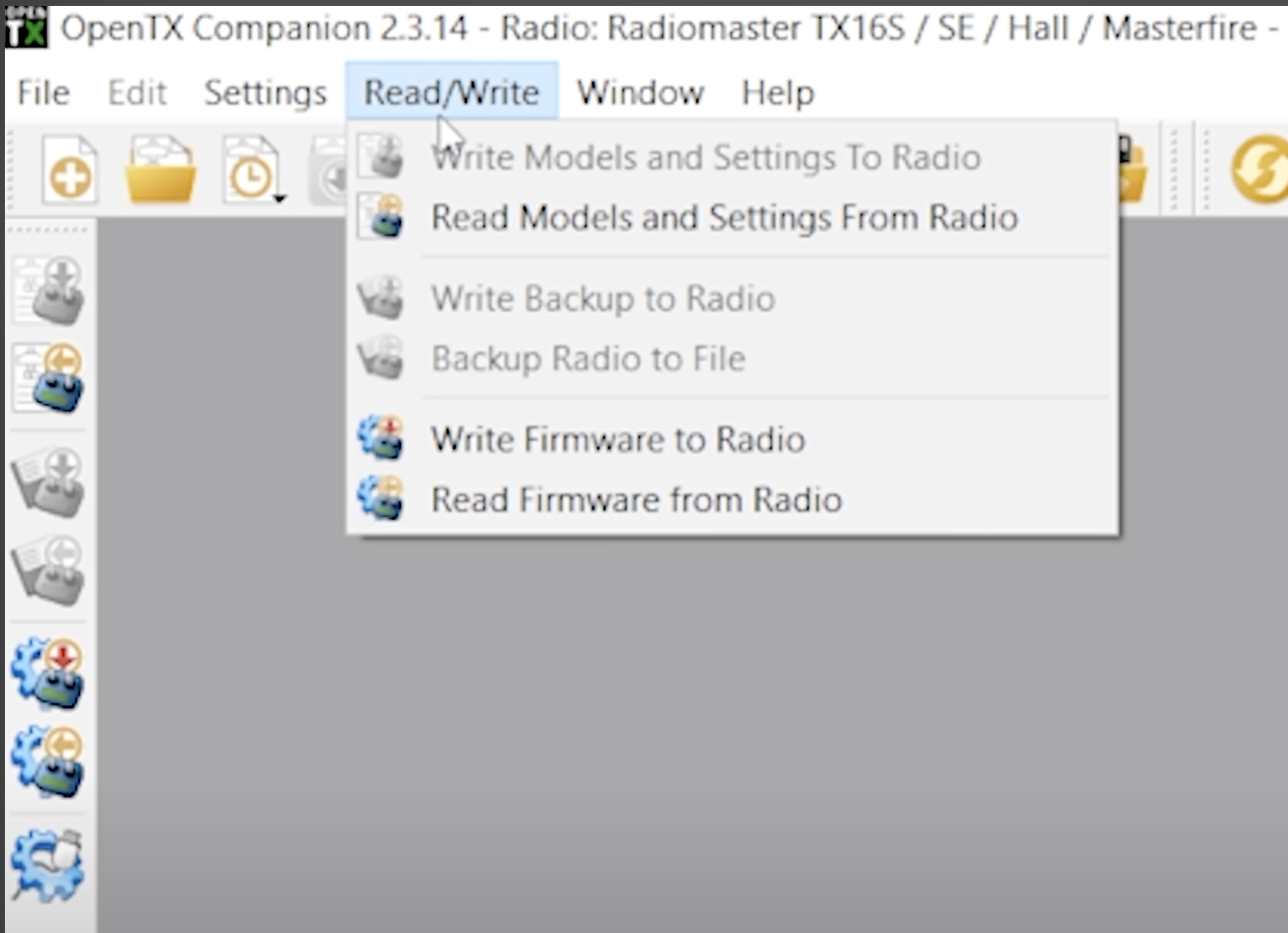
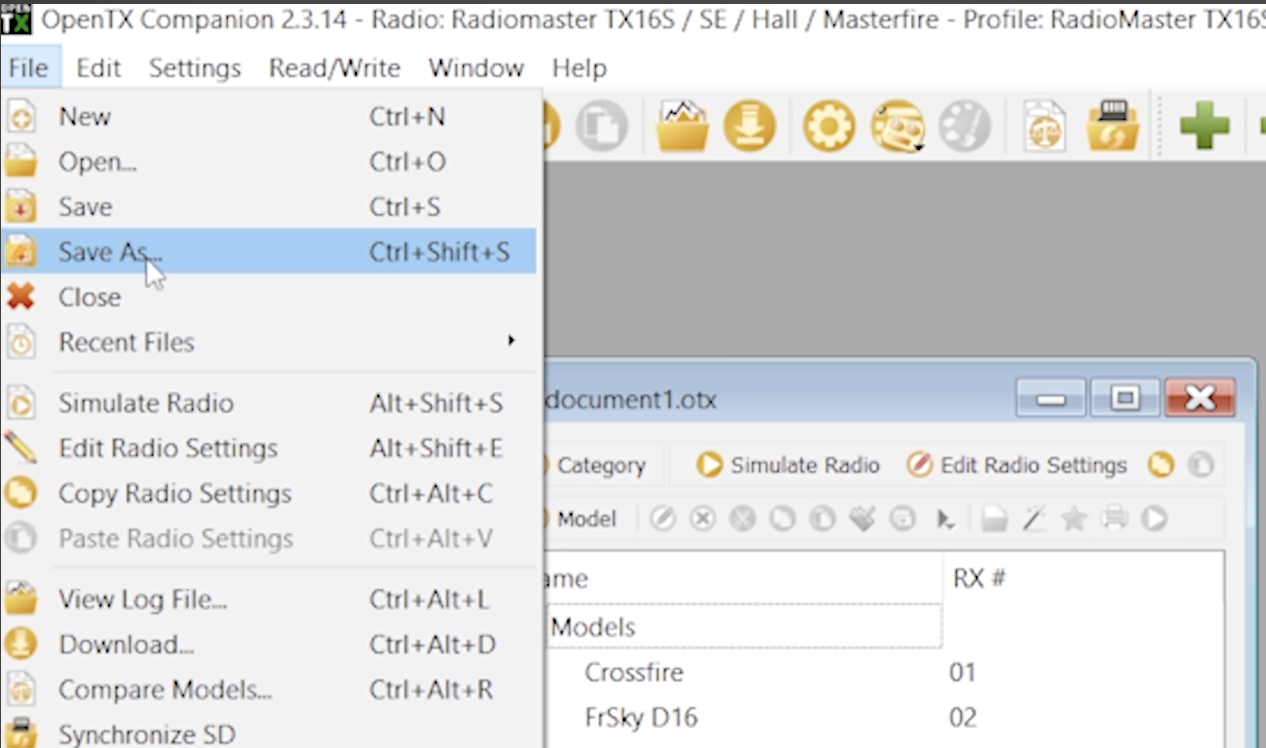
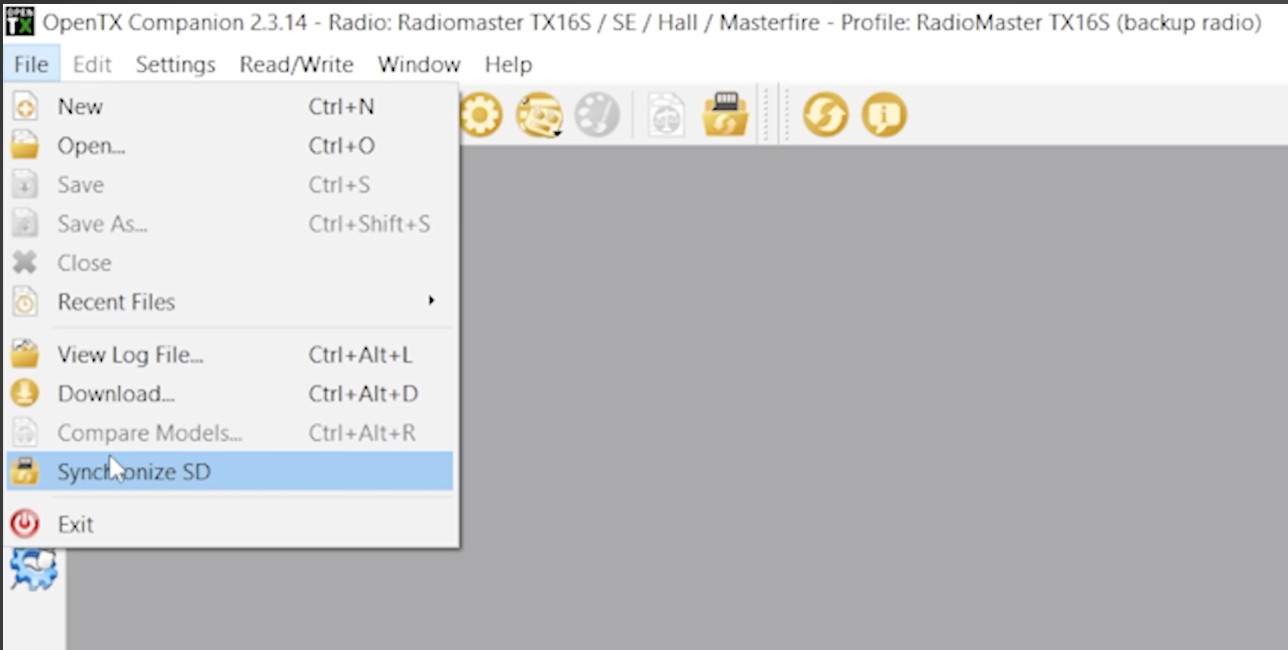
Aby uzyskać wszystkie potrzebne pliki, przejdź do http://edgetx.org/getedgetx i pobierz Companion lub skorzystaj z przeglądarkowego "Buddy". Można tam również pobrać wszystkie potrzebne pliki. W tym pakiety dźwiękowe.
Zwykle zaczynam od skopiowania zawartości karty SD na kartę SD w radiu.
Po otwarciu karty SD na komputerze (i otwarciu plików z EdgeTX) upewnij się, że odznaczyłeś MODELE i RADIO (zwłaszcza jeśli masz już zainstalowane niektóre modele). Jeśli jest to nowa iskra, którą właśnie wyjąłeś z pudełka, nie jest to konieczne. Jeśli używasz specjalnego pakietu dźwiękowego lub graficznego - również je dezaktywuj.
Usuń wszystko, co jest zaznaczone na karcie SD.
Gdy karta SD będzie pusta, pobierz zawartość pliku .zip z EdgeTX i skopiuj ją na kartę SD.
Karta SD jest teraz gotowa do instalacji EdgeTX!
Pobierz oprogramowanie układowe EdgeTX.
Jeśli nie używasz Companion/Buddy, możesz po prostu skopiować oprogramowanie sprzętowe do folderu "FIRMWARE" w radiu.
Teraz włącz pilota zdalnego sterowania. Pojawi się kilka komunikatów ostrzegawczych. Nie przejmuj się tym i naciśnij długo przycisk SYS (lub przycisk MENU) i przewiń do karty SD. Kliknij, aby przejść do folderu oprogramowania sprzętowego i podświetl plik, który wcześniej tam umieściłeś (.bin). Naciśnij długo i kliknij "Flash bootloader".
Po wykonaniu tej czynności wyłącz radio.
Teraz należy włączyć pilota zdalnego sterowania w trybie rozruchu. Aby to zrobić, normalnie naciśnij prawy i lewy przełącznik trymera do wewnątrz i włącz urządzenie. Na ekranie wyświetli się bootloader EdgeTX. Wybierz "Write Firmware", wybierz plik i przytrzymaj przycisk ENTER do momentu rozpoczęcia procesu.
Jeśli korzystasz z aplikacji Companion/Buddy (używaj tylko wtedy, gdy na Twoim radiotelefonie działa już EdgeTX do aktualizacji) - Otwórz aplikację EdgeTX Companion, podłącz radiotelefon do komputera. Wybierz "Storage SD" na wyskakującym ekranie i kliknij Enter. Wróć do EdgeTX Companion, kliknij "Read/Write" i "Read models and settings from radio", jeśli chcesz dokonać aktualizacji lub po prostu kliknij "Write Firmware To Radio".
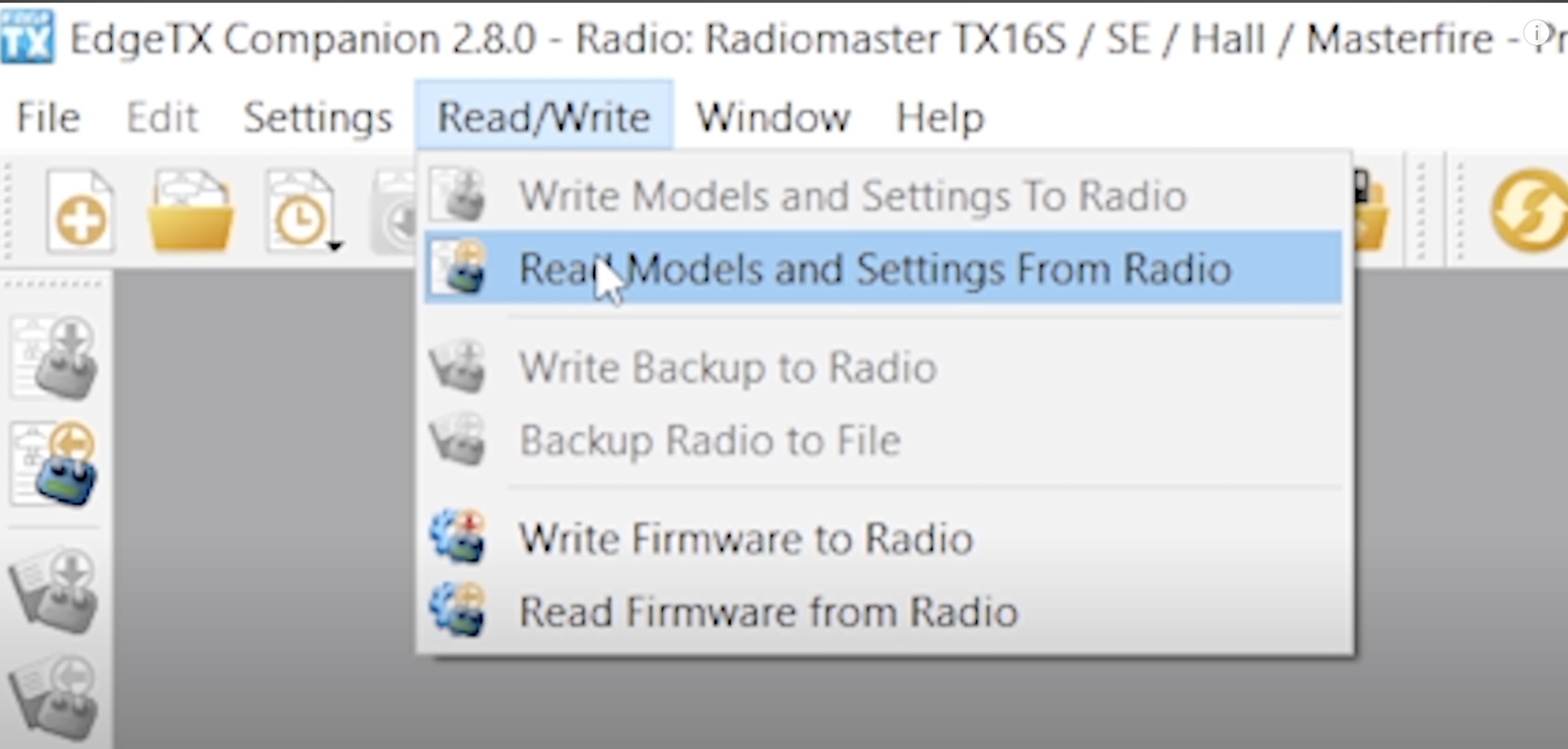
Po uaktualnieniu pilota do EdgeTX potrzebny będzie EdgeTX Companion. Podłącz radio, kliknij kartę pamięci SD, wybierz "Odczyt/Zapis" i kliknij "Zapisz modele i ustawienia w pilocie".
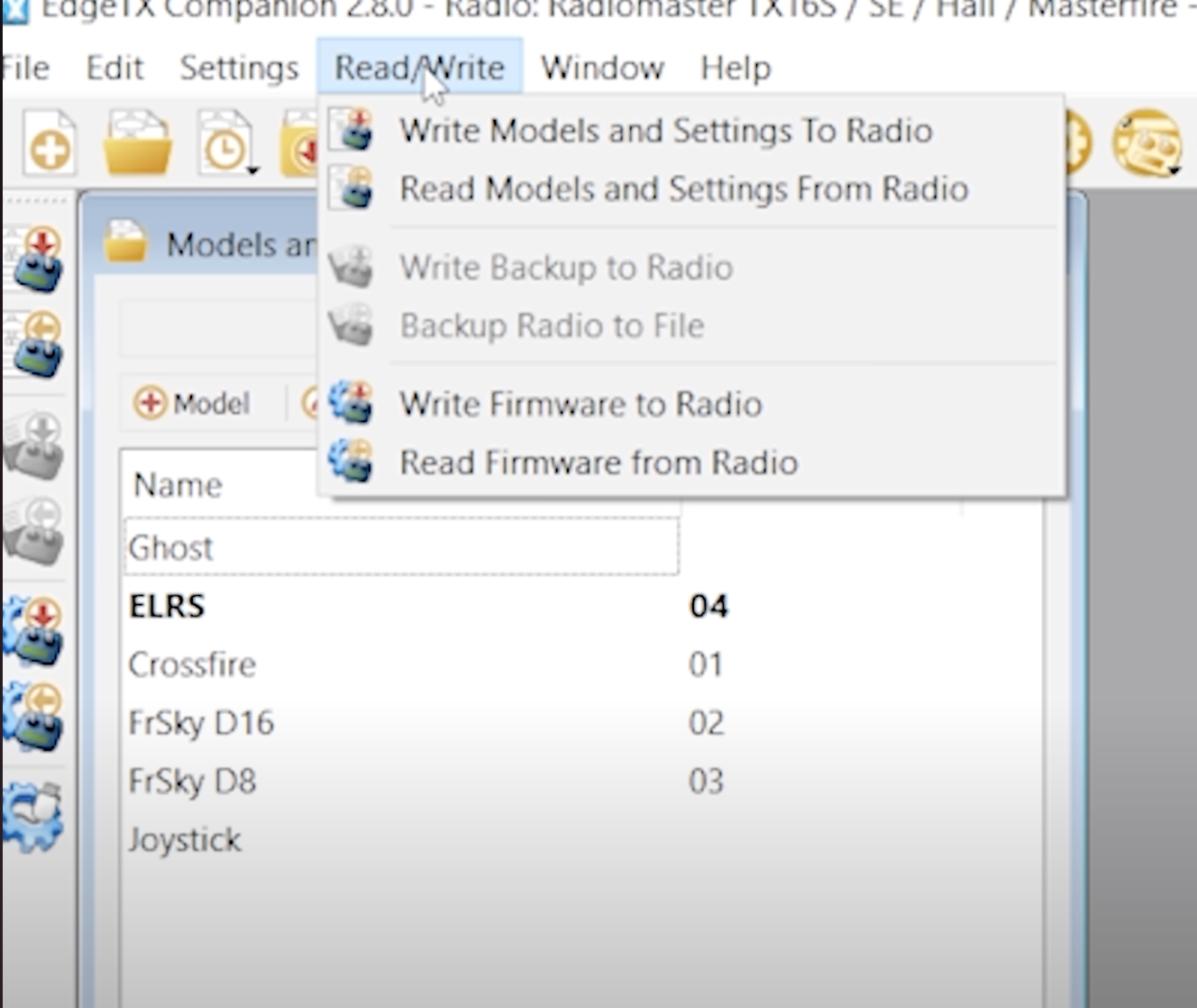
Po wybraniu modeli i ustawień z wcześniej zapisanego pliku, należy odłączyć pilota i sprawdzić, czy wszystko jest tak, jak zapamiętałeś!
Mam nadzieję, że ten przewodnik po aktualizacji z OpenTX do EdgeTX okazał się pomocny! Daj nam znać, jeśli masz jakieś pytania lub sugestie dotyczące nowych samouczków.
Szczęśliwego latania!
Twoja Lexie
Du möchtest immer auf dem Laufenden bleiben?
Dann abonniere jetzt unseren FPV24 Newsletter!